
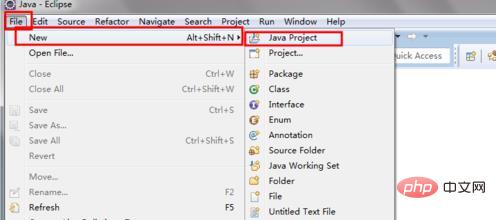
Étapes pour exécuter le programme Java dans Eclipse :
1 Ouvrez l'environnement de développement Eclipse, puis cliquez sur l'élément de menu Fichier en haut à droite. coin et sélectionnez nouveau-->java L'option du projet est
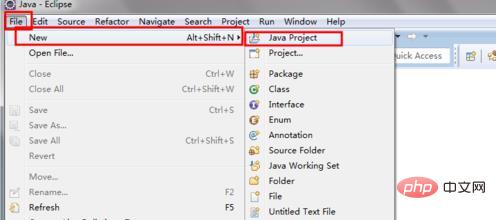
2. Après avoir entré le nom du projet, la version par défaut du JDK est
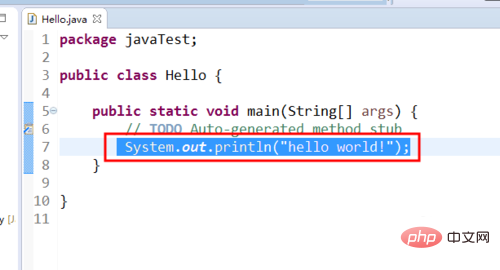
Cliquez simplement sur Terminer (vous pouvez également sélectionner le bouton suivant et cliquer sur FINIR)
3. Créez un nouveau package et un fichier Java. Voici la structure de base et le contenu du fichier du projet
.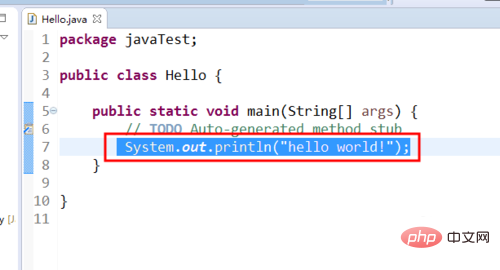
4. Entrez l'instruction de sortie la plus simple, puis cliquez sur Enregistrer
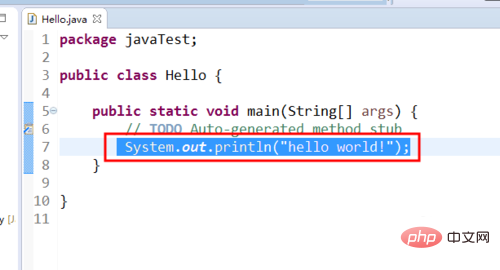
5. Cliquez avec le bouton droit sur le nom du fichier et double-cliquez. cliquez dessus et sélectionnez exécuter en tant que --> ; l'option d'application Java compile et exécute le fichier Java
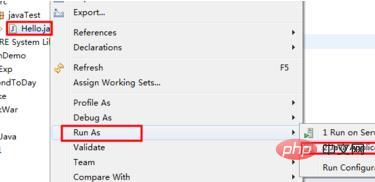
Enfin dans la console, nous pouvons voir les résultats en cours d'exécution comme indiqué dans le figure, et c'est terminé
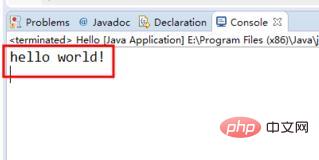
Ce qui précède est le contenu détaillé de. pour plus d'informations, suivez d'autres articles connexes sur le site Web de PHP en chinois!